
 图片来源:图虫创意
图片来源:图虫创意
Ads转化跟踪设置
1、点击工具和设置>>>选择转化
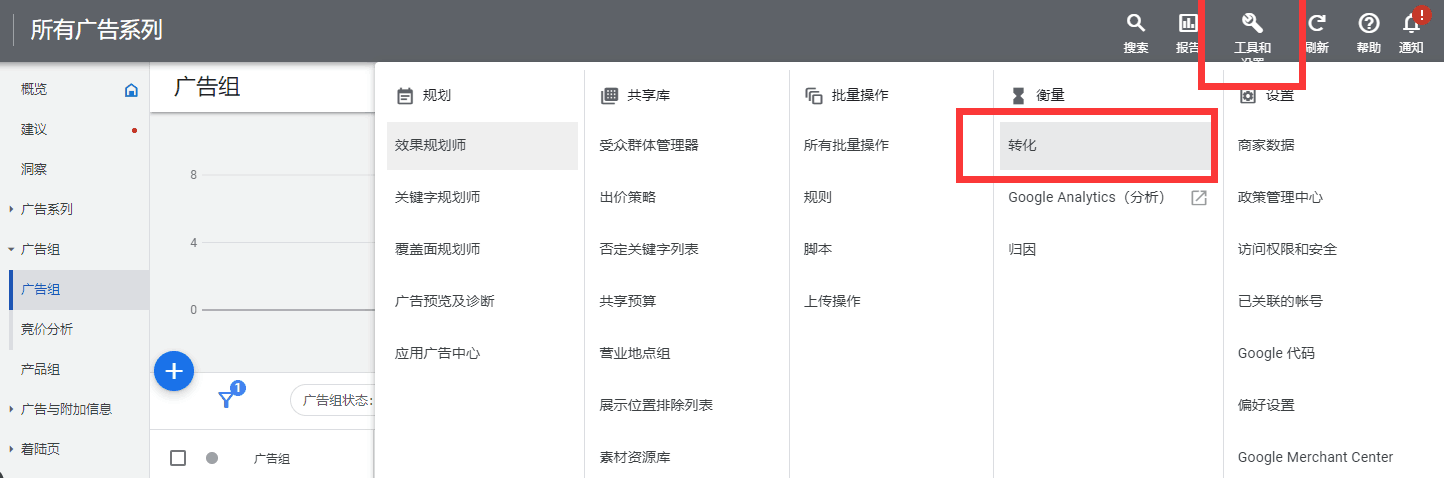
图片来源:Google Ads
2、 点击新建转化操作
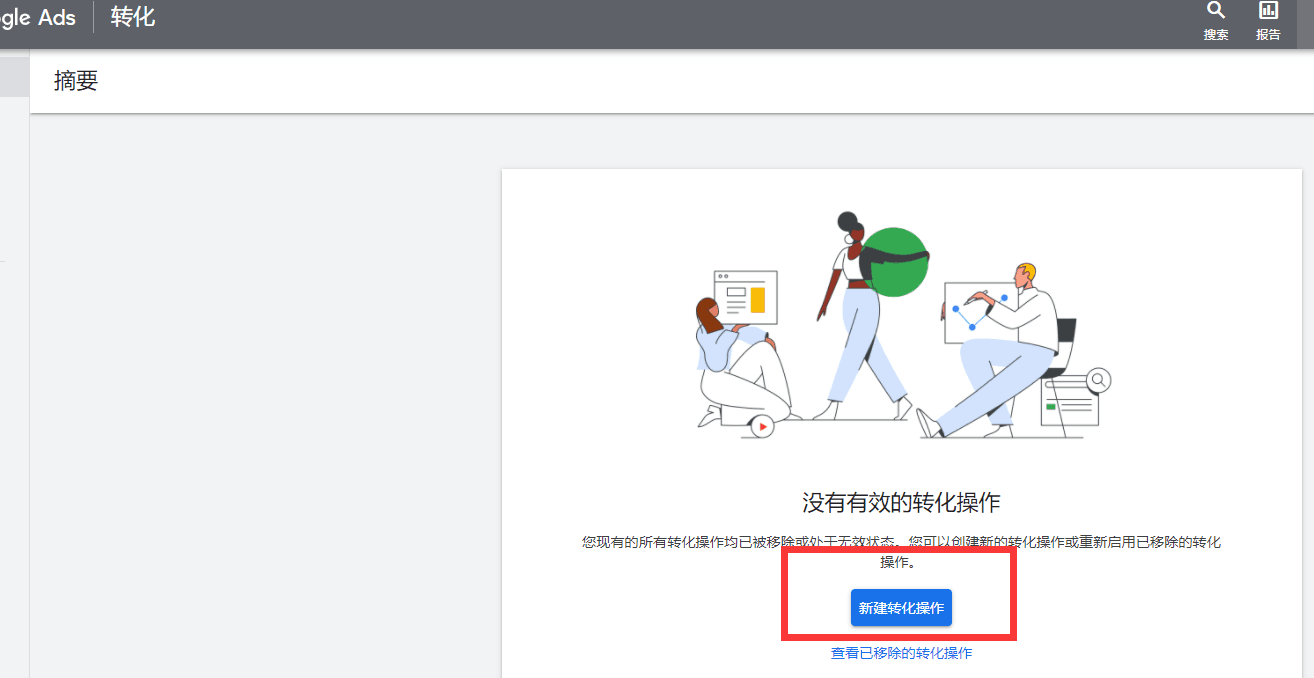
图片来源:Google Ads
3、选择网站
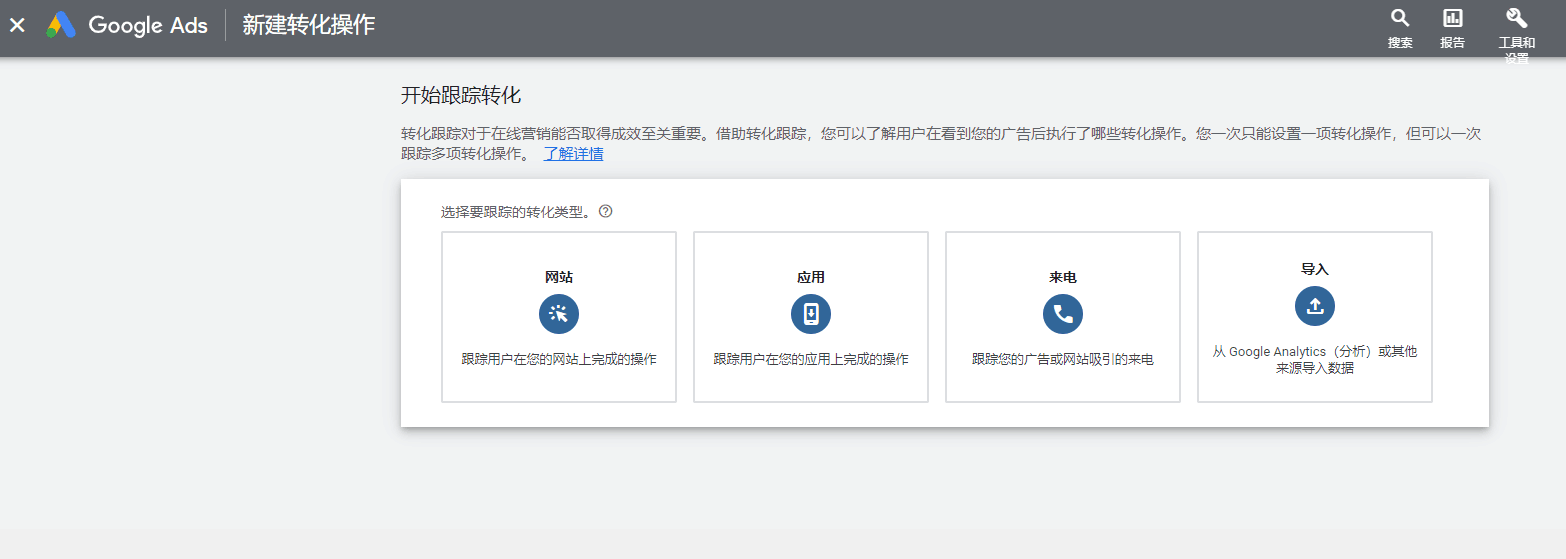
图片来源:Google Ads
4、输入网站域名,并点击扫描
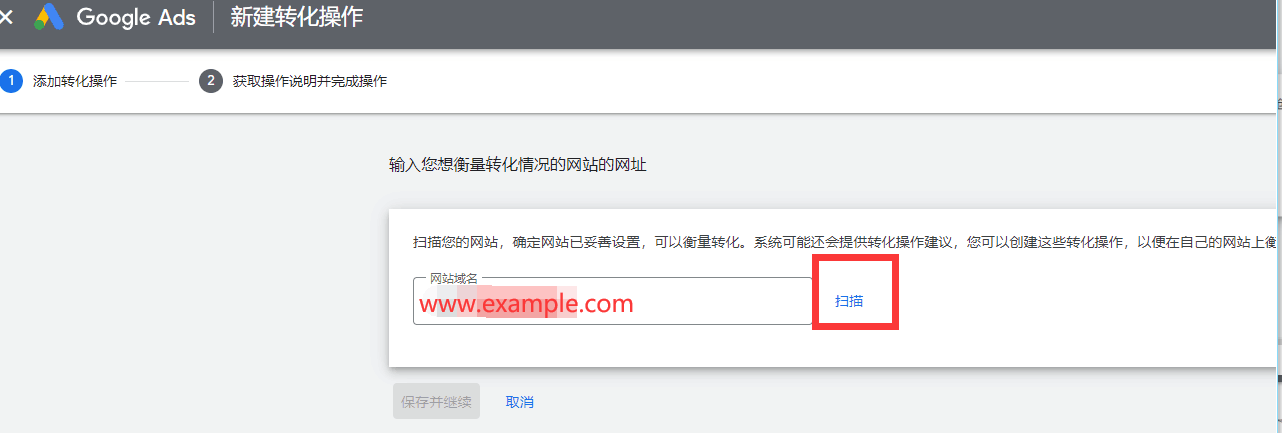
图片来源:Google Ads
5、点击手动添加转化操作
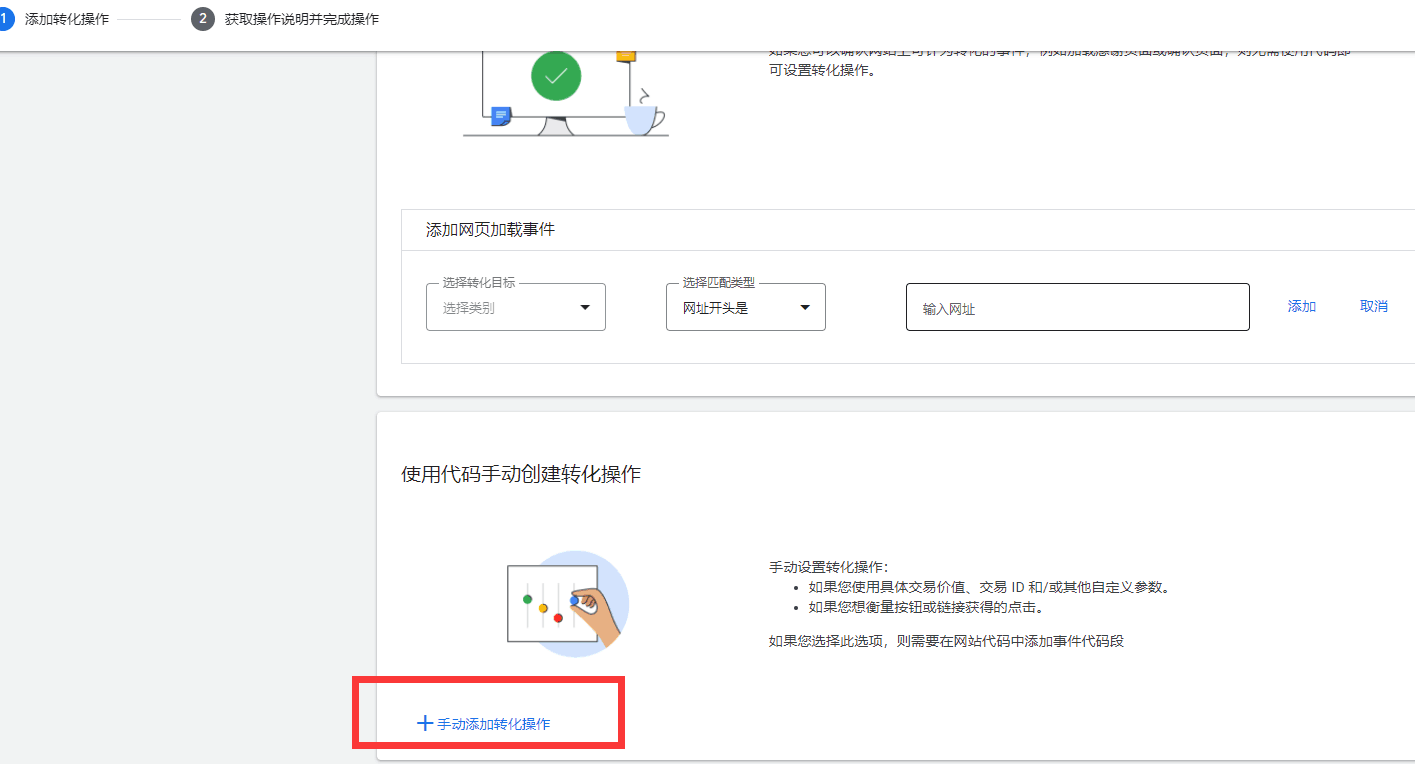
图片来源:Google Ads
6、在这里需要注意,选择为每次转化使用不同价值。 默认价值这里可以填写您的客单价
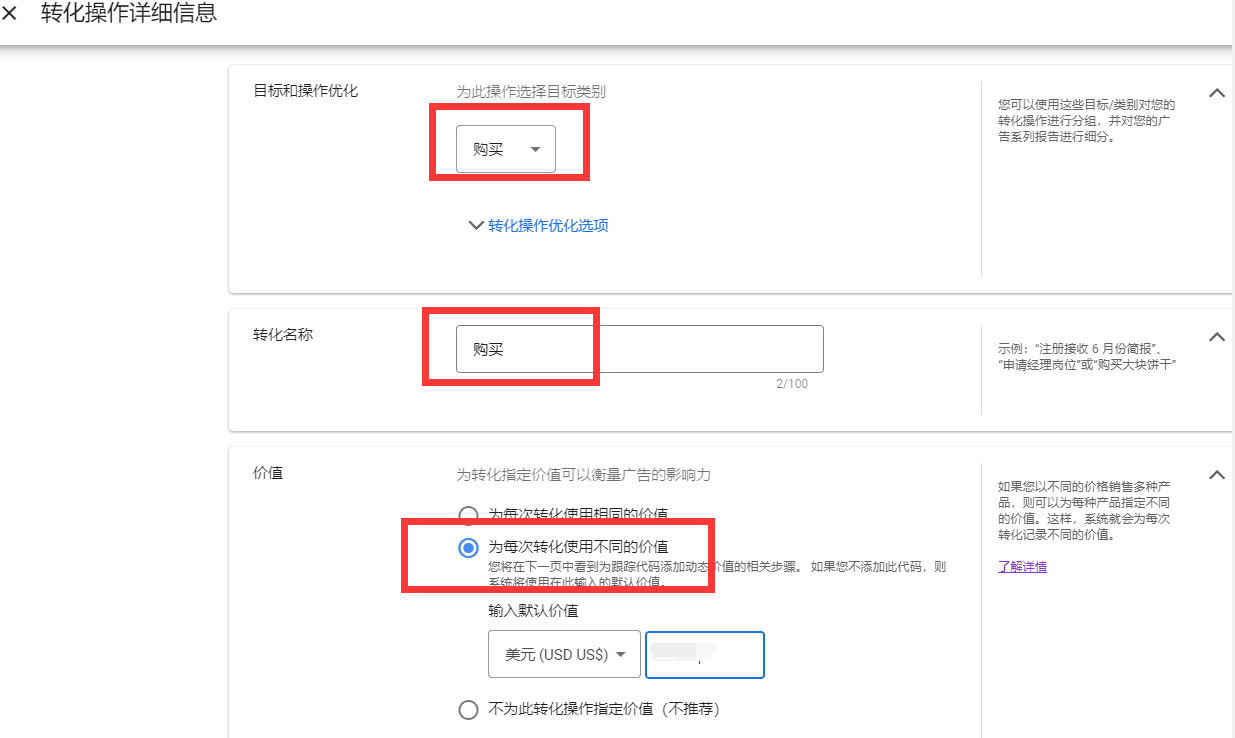
图片来源:Google Ads
7、统计方式选择每一次
在这里需要注意:
转化时间范围是指用户与我们的广告进行互动后,系统多长时间内统计转化。这里默认是30天,如果用户超过30天才购买这里不会统计为转化,您可以根据自己的需求选择相应的天数。
感兴趣的观看转化时间范围指的是用户在观看视频广告10秒后, 系统系统多长时间内统计转化。Eg: 客户观看您的视频广告达到了10秒然后超过3天完成的转化在这里不会统计为转化。
浏览型转化是指在广告获得展示后(只要展示了就可算在内)多长时间内发生的转化。
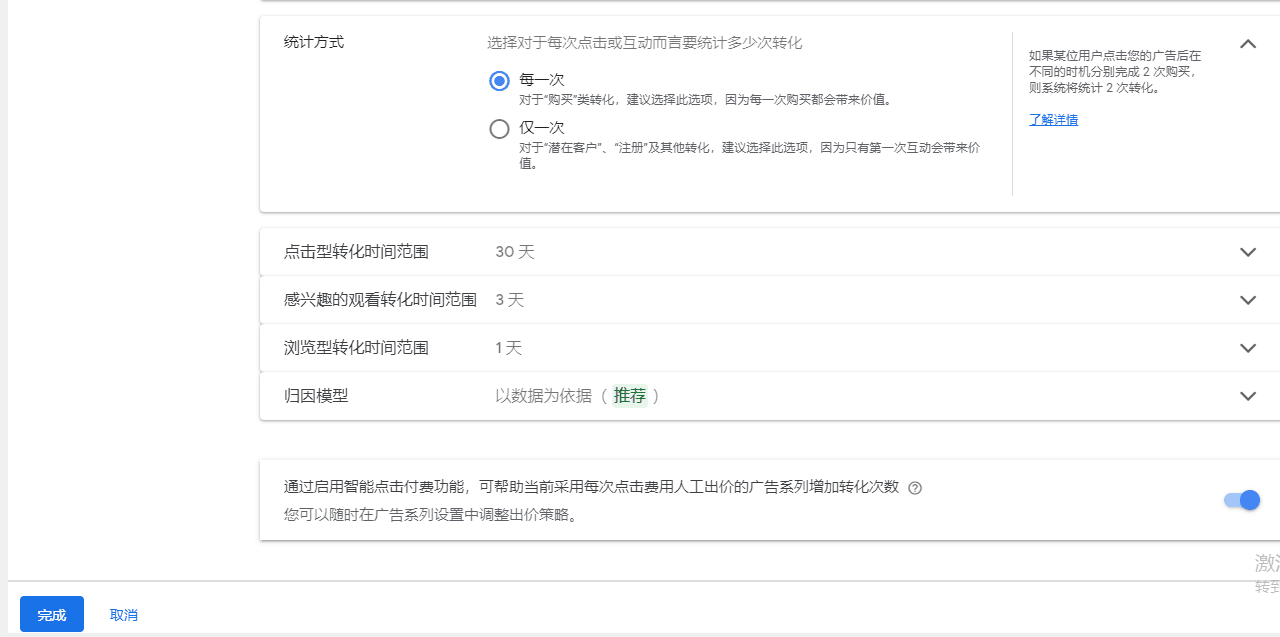
图片来源:Google Ads
8、点击保存并继续。
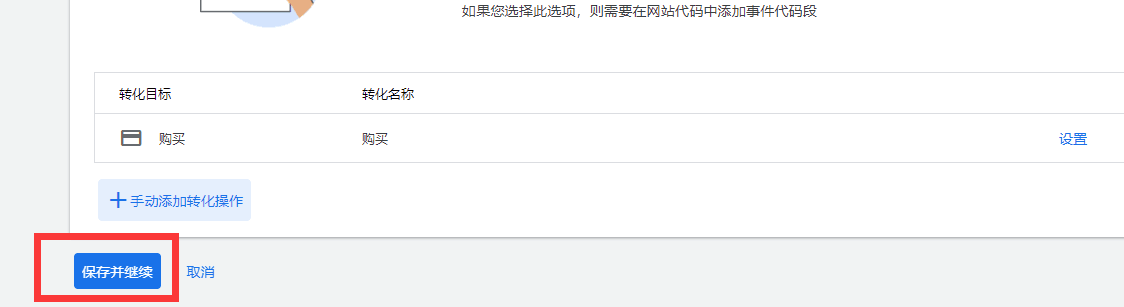
图片来源:Google Ads
到这里转化跟踪就设置完了。
Ads转化跟踪代码安装
接下来我们对相应的跟踪代码进行安装,这里小编以GTM为例:
如何设置GTM参照【实战】从零开始学习Google Tag Manager - 入门篇
9、打开GTM>>>点击概览>>>点击添加新代码
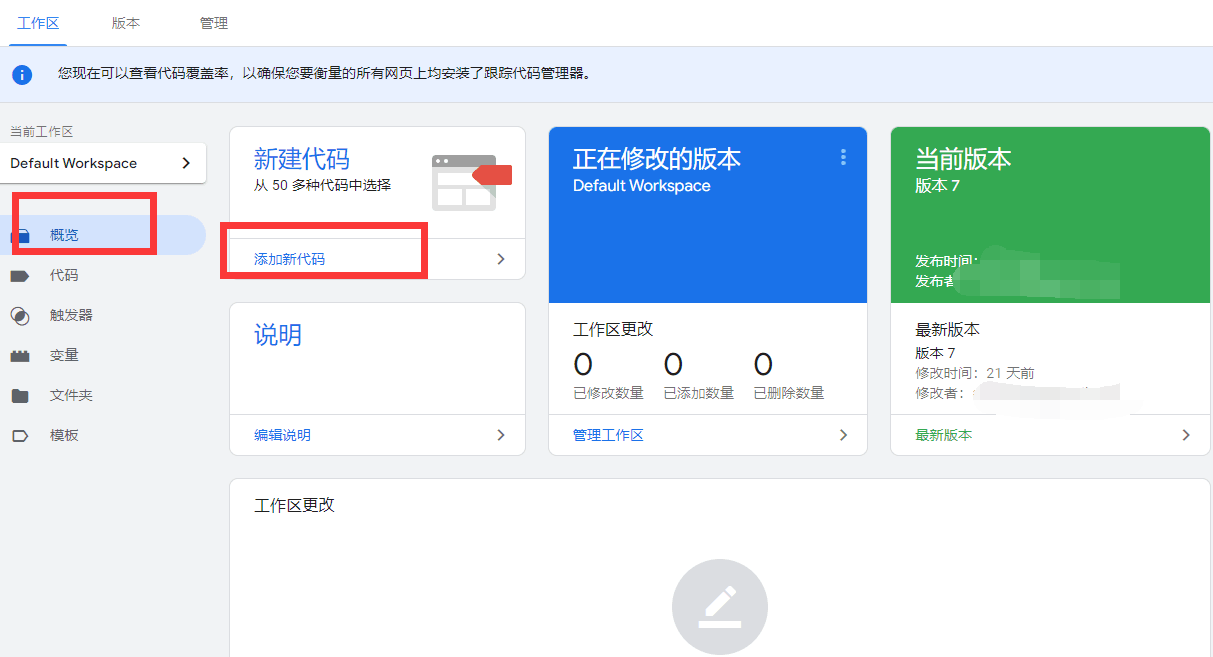
图片来源:Google Tag Manager
10、给代码命名
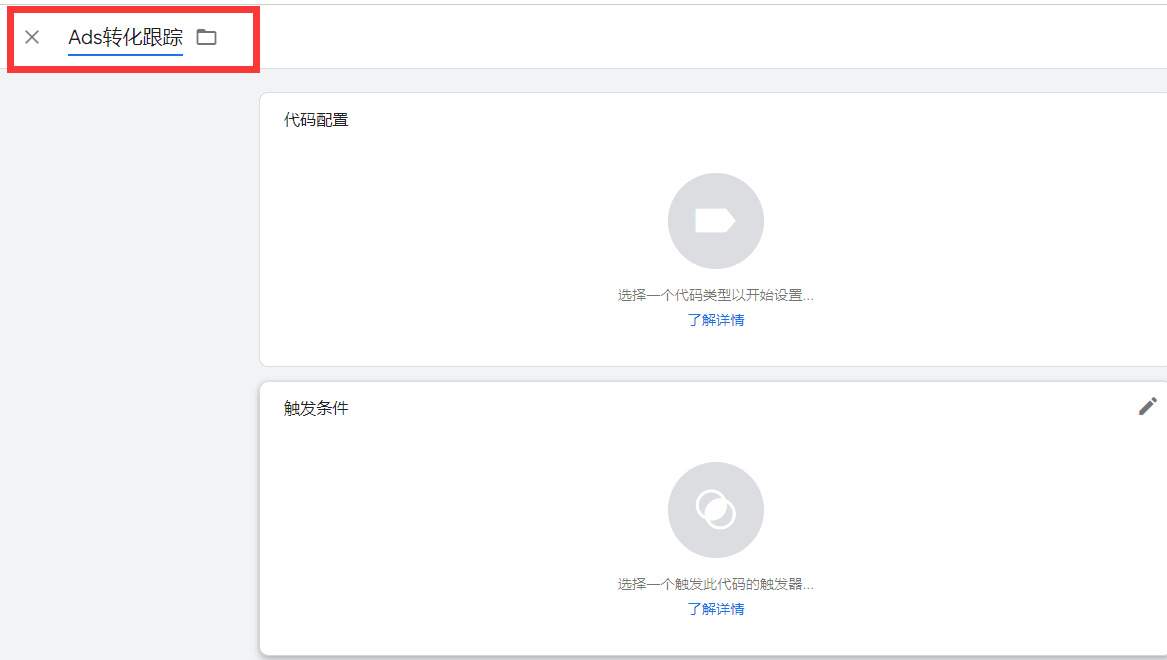
图片来源:Google Tag Manager
11、点击代码配置>>>选择google Ads转化跟踪

图片来源:Google Tag Manager
12、复制粘贴相应的转化ID和标签
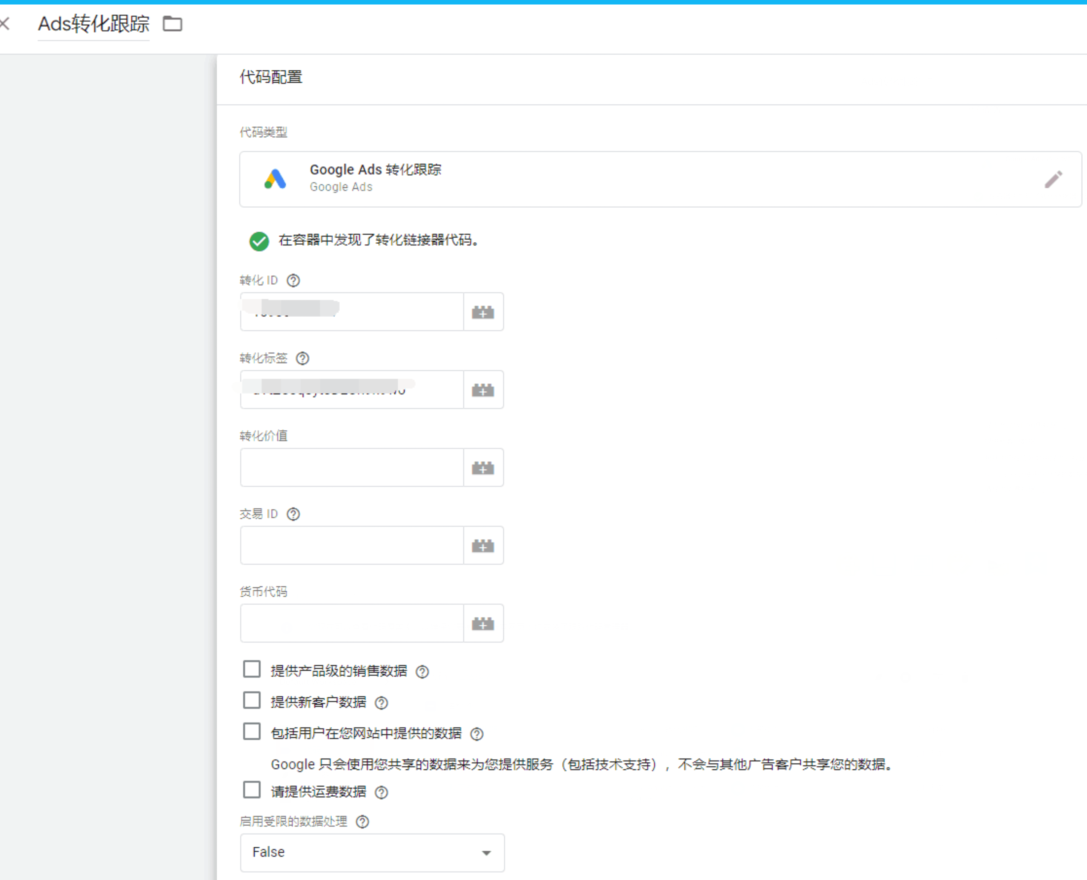
图片来源:Google Tag Manager
复制方法:打开您刚才在ads里创建好的转化>>点击代码设置>>>点击使用google跟踪代码管理器,这里您就可以看到自己需要的转化ID和标签
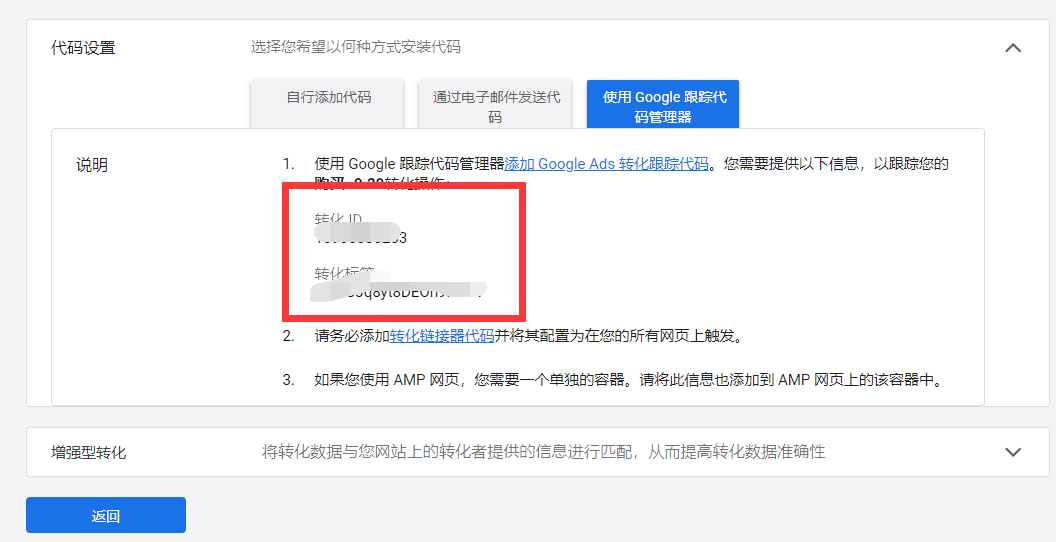
图片来源:Google Tag Manager
13、点击红色按钮
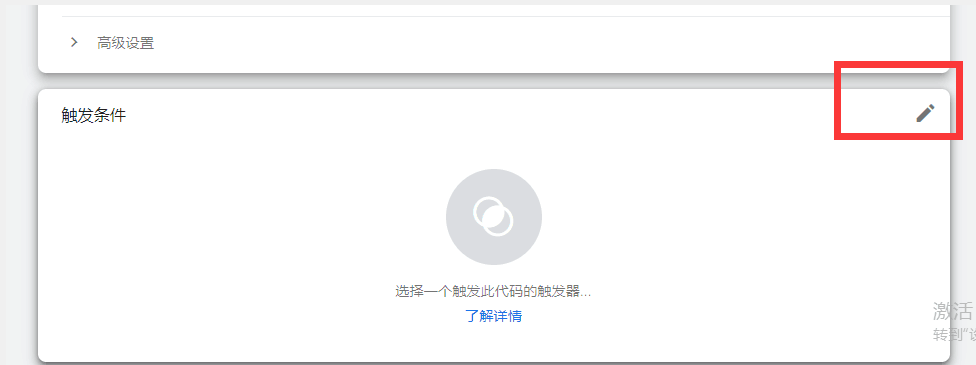
图片来源:Google Tag Manager
14、点击+创建触发器

图片来源:Google Tag Manager
15、给触发器命名,并点击网页浏览
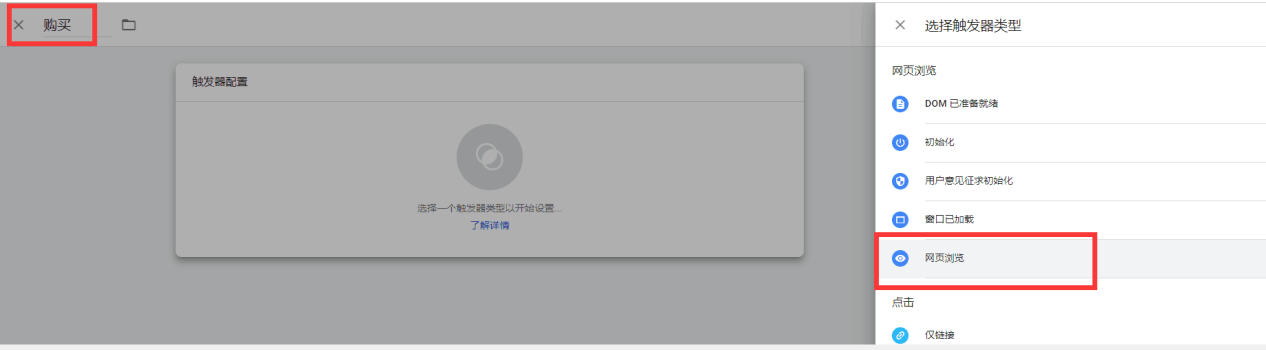
图片来源:Google Tag Manager
16、选择某些网页浏览>>page url >>加入自己网站的成功页面(小编的是thank_you)
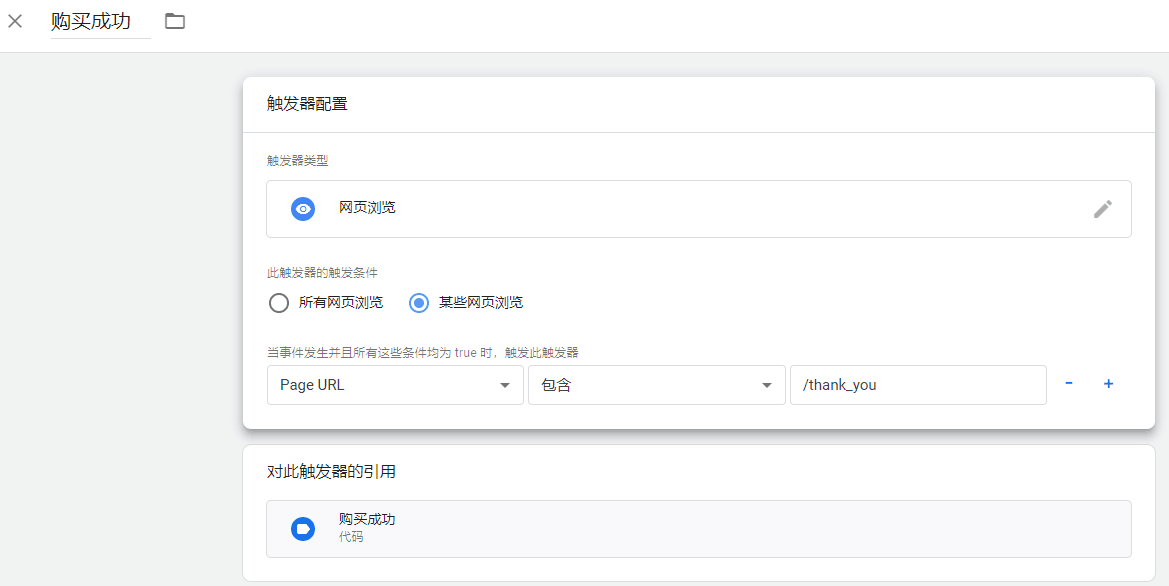
图片来源:Google Tag Manager
17、最后一步也是最重要的一步,点击提交(如果不点击提交,只能证明你的转化跟踪保存在GTM里面,并没有开始工作)

图片来源:Google Tag Manager
 关注公众号,领取独立站资料
关注公众号,领取独立站资料
(来源:孙谦)
以上内容属作者个人观点,不代表雨果跨境立场!本文经原作者授权转载,转载需经原作者授权同意。
